Как да инсталирате Windows 10 на CHUWI Aerobook 2019
Windows / / August 05, 2021
Chuwi е китайска компания за производство на приспособления, която е доста популярна за производството на евтини таблети и лаптопи. Те разбират добре този сегмент и наскоро излязоха с друг евтин, но способен лаптоп, Chuwi Aerobook 2019. Освен това Chuwi Aerobook 2019 има по-високи спецификации под капака и е малко скъпо, като се има предвид лаптопите от предишното поколение на компанията. Той също така се рекламира като най-достъпния широкоекранен лаптоп на пазара. Този лаптоп е проектиран по такъв начин, че някои от най-важните неща, които потребителят иска от лаптоп, като производителност, дизайн, но и рентабилни.
В тази публикация ще ви насочим как да инсталирате Windows 10 на Chuwi Aerobook 2019. Вече инсталираният Windows 10 работи добре и е напълно свободен от bloatware, но трябва да знаете и методите как да го инсталирате обратно, ако ситуациите отидат на юг. Chuwi е продукт на успешната кампания IndieGoGo и дизайнерите доста добре са предложили добър лаптоп, като се има предвид цената му. Така че, без допълнителни шумове, нека да влезем направо в самата статия;

Съдържание
- 1 Преглед на устройството
- 2 Внимание
- 3 Предимства на преинсталирането на Windows 10
-
4 Стъпки за инсталиране на Windows 10 на Chuwi Aerobook 2019
- 4.1 Предварителни условия
- 4.2 Инструкции за инсталиране
Преглед на устройството
Chuwi е доста популярен за производство на рентабилни джаджи, особено лаптопи и Chuwi Aerobook 2019 не е изключение. Въпреки това, той е по-скъп от предишните си братя и сестри, но ви дава някои мощни характеристики под капака.
Говорейки за дизайна и изработката, дизайнерите са му дали хубаво изчистено изображение с широкоекранен екран и практически без рамки клавиатура и тракпад, които могат да намекат за прилики с Apple MacBook. Вероятно името на Aerobook също предполага това. Aerobook разполага с широкоекранен дисплей отпред и има 80% съотношение екран към тялото. Това позволява на лаптопа да побере 13,3-инчов дисплей на 12-инчова рамка. Chuwi Aerobook има Full HD дисплей с резолюция 1920 × 1080 заедно с IPS LCD панел. Зрителният ъгъл също е страхотен и достига до 178 градуса, а също така се предлага с ламиниране против отблясъци. Устройството тежи около 2,77 паунда и има само 8 мм дебелина. Основната обвивка на устройството е изградена с алуминиева сплав и е пясъкоструйна, за да придаде гладко покритие на Aerobook.
Под капака на устройството се захранва от процесора Intel Core M3 6Y30, който работи с тактова честота 2,20 GHz (с помощта на турбо усилване), може да произведе достатъчно енергия за ежедневна употреба и забавление. Нещо повече, той е произведен по 14-нм процес и има 41% по-бърза обработка на графики от предишните поколения. Получавате 8GB DDR3 RAM и 128GB eMMC капацитет за съхранение. Батерията издържа до 8 часа (както твърди компанията), а 38Wh литиево-полимерната батерия има 3 пъти повече капацитет от обикновените батерии.
Клавиатурата е добре разположена и е осветена с подсветка. Освен това получавате 2 USB 3.0 порта, 1 Micro HDMI, USB Type-C порт, слот за карта с памет и жак за слушалки. Chuwi Aerobook също има двойни микрофони, което може да бъде добре за потребители, които правят много видео разговори. Предната камера е 2MP и също е приятна за стрийминг на живо или видео разговори.
Внимание
Преинсталирането на Windows ще премахне всички ваши лични файлове, приложения и драйвери, които сте инсталирали, приложения и персонализации от производителя на вашия компютър и промените, които сте направили в Настройки. Също така имайте предвид, че не можете да отмените преинсталирането на Windows. Затова не забравяйте да направите резервно копие на всички важни файлове и данни.
Предимства на преинсталирането на Windows 10
Възможно е да има много случаи, в които устройството ви да не работи както преди, когато сте го купували от магазина. В такива случаи преинсталирането на Windows на вашия компютър / лаптоп може да бъде бързо и лесно решение, за да се върнат нещата към нормалното. Ето списъка с предимствата на преинсталирането на Windows 10;
- Ако вашият компютър е засегнат от злонамерен софтуер или рекламен софтуер и получавате нелепо количество изскачащи прозорци, тогава, в този случай, ако никакъв софтуер или приложение не работи, трябва да продължите и да преинсталирате Windows. Това ви дава чист лист.
- Устройството ви работи много бавно и се рестартира много често след това, трябва да преинсталирате Windows и да върнете всичко към нормалното.
- Има моменти, когато след дълъг период от време искаме да променим някои настройки на нашия лаптоп / десктоп. Промяната на настройките също много пъти включва промяна на системата и файловете на системния регистър. И случайно, ако ги изтриете, компютърът ви може да стане нестабилен или дори да не работи изобщо. В такива случаи трябва да преинсталирате Windows.
- Често случаят е такъв, когато твърдият ви диск се повреди или се повреди и ви остава само син екран. След това е време да преинсталирате Windows.
- Преинсталирането на Windows ви дава чиста работа, върху която да работите и всички объркани и дефектни файлове или проблеми, с които може да се сблъскате, изчезват.
Стъпки за инсталиране на Windows 10 на Chuwi Aerobook 2019
Предварителни условия
- USB устройство - 16GB
- Уверете се, че батерията на вашия Chuwi Aerobook има повече от 50% зареждане или повече.
Инструкции за инсталиране
- Първо, форматирайте USB устройството като FAT32 формат и наречете устройството като „WINPE“.
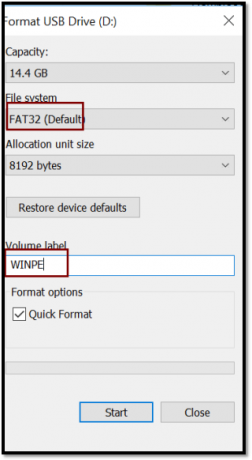
- Сега трябва да копирате декомпресирания флаш файл на Windows на вашето USB устройство. Уверете се, че на USB диска няма други папки освен папката с флаш файлове.
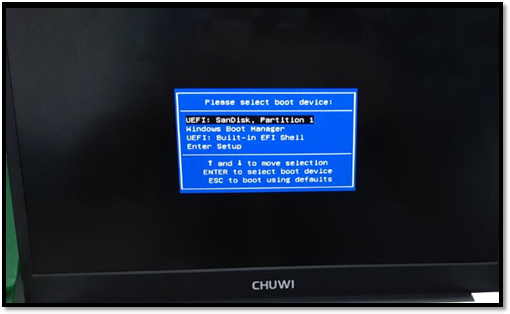
- След като приключите, трябва да включите USB диска в USB порта на вашия Aerobook и да натиснете FN + F7 бутони за стартиране на устройството.

- Когато на екрана се появи „Моля, изберете устройство за зареждане“, Изберете USB диск, за да стартирате автоматично светкавицата.
- Устройството ще започне да мига Windows на вашия Aerobook и процент напредък е нормално мигане.

- Когато екранът показва „x: \ widnows \ system32>“, Имайте предвид, че процесът на презареждане е завършен.
- Въведете „изход“ и натиснете клавиша Enter на клавиатурата, за да излезете.
- Извадете USB диска от вашия лаптоп и стартирайте устройството автоматично. (ще отнеме около 10-12 минути за първи път след мигане)
- След като системата се стартира, тя трябва да влезе в режим Factory Factory.
- Ще видите файл за почистване на екрана на работния плот. Щракнете два пъти върху него, за да влезете първо в езиковия интерфейс и в потребителския режим при второто стартиране.

И така, ето го от моя страна в този пост. Надявам се, че тази публикация ви е харесала и сте преинсталирали успешно Windows 10 на вашия лаптоп Chuwi Aerobook 2019. Уведомете ни в коментарите по-долу, ако сте се сблъскали с някакви затруднения при спазване на горните процедури или други проблеми. До следващия пост... Наздраве!
Сертифициран дигитален маркетинг от Six Sigma и Google, който е работил като анализатор за Top MNC. Любител на технологии и автомобили, който обича да пише, да свири на китара, да пътува, да кара колелото си и да се отпусне. Предприемач и блогър.



